目录
1 概述...2
2 教师个人主页...3
2.1 教师个人基本信息维护...4
2.2 教师个人主页内容资料维护...5
2.3 教师个人主页模版选择...6
2.4 教师个人主页栏目维护...7
2.5 系统配置...8
2.6 教师个人主页管理员设置...9
2.7 对外发布...9
3 附录...11
3.1 如何添加自己想建立的模块/栏目?...11
3.2 如何选择网站外观?...12
3.3 如何查看网站登录修改情况?...13
3.4 如何恢复误删除内容?...13
3.5 如何查看网站现在打开运行情况?...13
3.6 如何设置专属域名?...14
3.7 认领文献是什么?...14
1 概述
主页平台-教师主页系统是用来加强我校信息化建设的一个综合性教师管理与自我展示系统。
本系统主要由两部分构成:
1.主页平台系统管理端:管理所有的教师以及其的个人主页网站。
2.教师个人主页系统管理端:每个教师进行创建维护个人主页网站。
2 教师个人主页
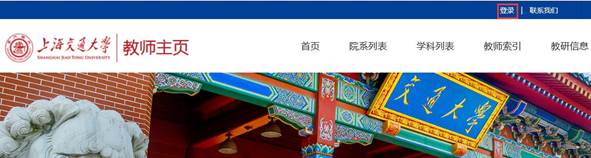
(图2-1)
打开浏览器,在地址栏输入http://faculty.sjtu.edu.cn,回车即可打开教师个人主页门户首页(如上图2-1),点击上方的“登录”即可。输入统一认证JAccount账号、密码,点击登录按钮进入系统后台。(图2-2)
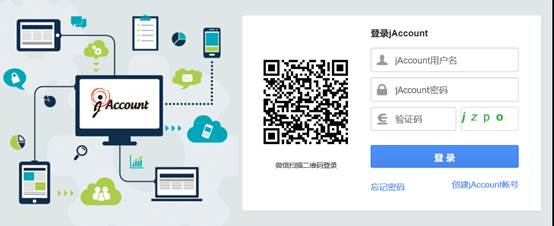
(图2-2)
成功登录后,即可显示教师主页:我的首页,个人信息管理,内容管理,模板管理,栏目管理,帮助中心,系统配置(如下图2-3)

(图2-3)
温馨提示:可在浏览器中收藏此地址,方便日后使用。
2.1教师个人基本信息维护
登录后点击图2-4中的“
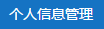 ”,页面左侧会显示出与您相关的一些基本信息分类(基本信息设置、个人简介,所在学院,曾获荣誉,研究方向,学术荣誉,学科信息,招生学科,联系方式,社会兼职,教育经历,工作经历,团队管理,主页关键字,主页描述,二维码设置),这些分类下的信息会在您的主页中展示,请您认真完善。
”,页面左侧会显示出与您相关的一些基本信息分类(基本信息设置、个人简介,所在学院,曾获荣誉,研究方向,学术荣誉,学科信息,招生学科,联系方式,社会兼职,教育经历,工作经历,团队管理,主页关键字,主页描述,二维码设置),这些分类下的信息会在您的主页中展示,请您认真完善。
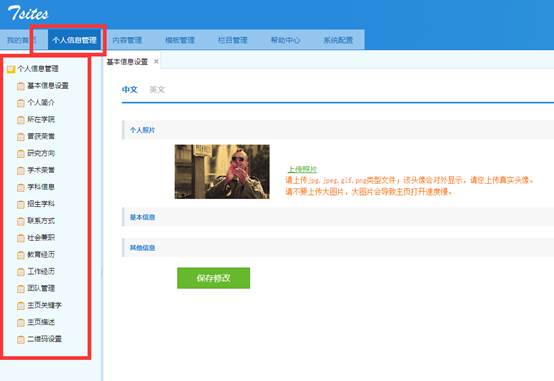
(图2-4)
二维码设置:二维码的作用是在访问您的主页的时候,扫一扫二维码就可以访问到您的手机版主页。在“二维码设置”您可以设置二维码的背景色,中心logo和微信分享时的缩略图。(如图2-5所示)
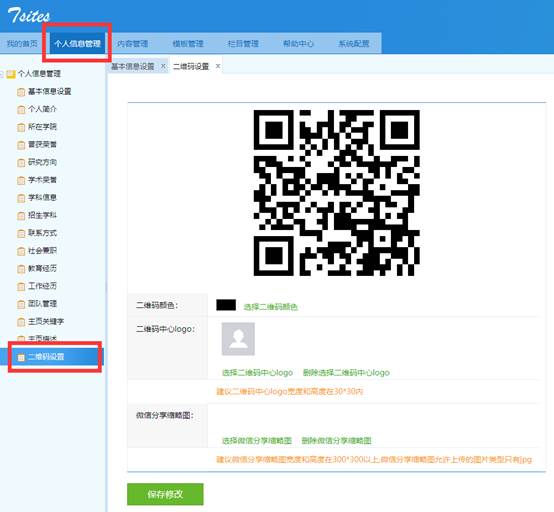
(图2-5)
2.2教师个人主页内容资料维护
点击“
 ”
”
 “
“
 ”,进入到图2-6所示的页面。
”,进入到图2-6所示的页面。
如需管理主页内容,只要展开“中文主页内容管理”,则可以看到您创建的栏目对应的内容节点,在各个栏目下分别点击“新增”或者“上传”维护该栏目内容。
当主页创建完成时,可以点击页面右上角的“预览主页”,访问您的个人主页。
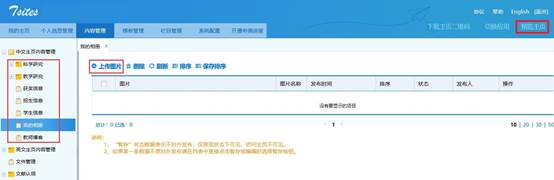
(图2-6)
2.3教师个人主页模版选择
点击图2-7中的“
 ”看到如下所示界面:
”看到如下所示界面:
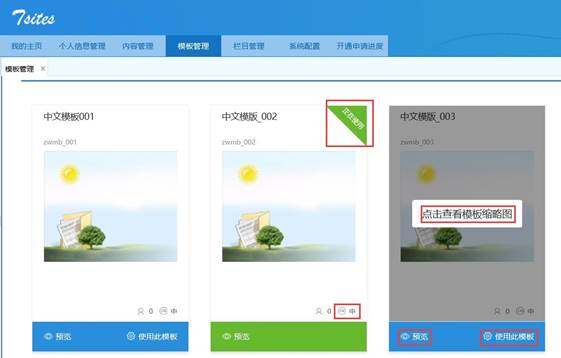
(图2-7)
模板管理界面显示所有可用模版。
➢ 系统默认给您的账号随机选择一套主页。
➢ 点击“查看模板缩略图”或者“预览”,查看其他风格的主页;点击“使用此模版”更改模版选择。
➢ 模板分为中文模板和英文模板,由右下角小图标区分,已选择的模版会在模版右上角标注“正在使用”。
➢ 每套模板都有对应的手机屏模板。
温馨提示:您选择使用的模板后只需维护您的个人主页栏目及资料。
2.4教师个人主页栏目维护
点击“
 ”
”
 “
“
 ”进入到图2-8所示界面:
”进入到图2-8所示界面:
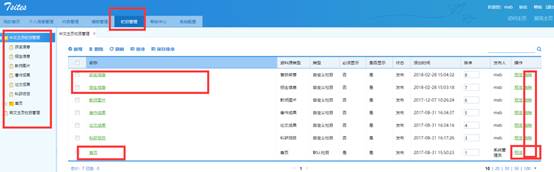
(图2-8)
如上图所示,列表上的 ‘论文成果’栏目是点击“新增”创建的;其他栏目如:‘招生信息’、‘获奖信息’等栏目是系统默认给您主页显示的栏目,默认栏目您可以根据您自己的需求进行修改删除,如果是默认栏目并且是必须显示的栏目,则不允许删除,如图中的‘首页’栏目。
点击“
 ”,弹出如图2-9所示界面:
”,弹出如图2-9所示界面:
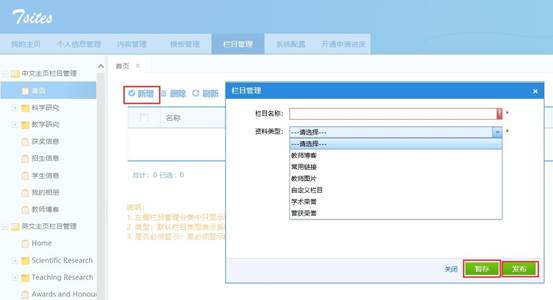
(图2-9)
➢ 点击“新增”创建您的个人主页其他数据源类型栏目
➢ 新建数据源类型为‘普通栏目’的栏目。创建完成后在该栏目下创建不同数据源类型的二级子栏目。
➢ 点击“暂存”按钮表示状态数据表示不对外发布,仅预览状态下可见,访问主页不可见,点击“发布”使得数据显示在主页。
温馨提示:您的栏目建好之后,电脑版和移动版是通用的。
2.5系统配置
点击“
 ”切换到图2-10所示系统配置界面:
”切换到图2-10所示系统配置界面:
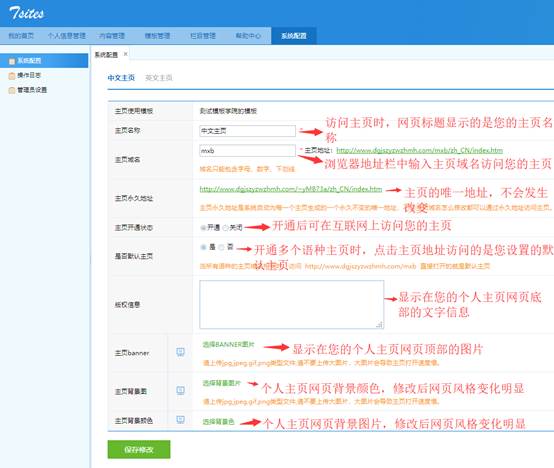
(图2-10)
在系统配置界面,主要有以下几个常用功能:
➢ “主页名称”:访问您的个人主页,网页标题会显示您的主页名称。
➢ “主页开通状态”:开通后可在互联网上访问您的主页。
➢ “主页域名”:在浏览器输入您的个人主页域名便可访问您的个人主页。
➢ “主页版权”:显示在您的个人主页页面底部的文字信息。
2.6教师个人主页管理员设置
若需他人帮助维护网站内容,可以为自己的个人主页增加管理员。如图2-11点击“系统配置”,然后点击左侧“管理员设置”切换到管理员设置界面:
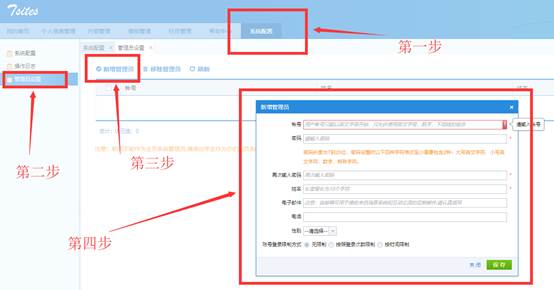
(图2-11)
教师可添加自己的子管理员来编辑维护个人主页信息。下方选择如何限制管理员登录方式,“无限制”即该管理员可不限时间不限次数登录后台,直到该管理员被移除为止;“按照登录次数限制”可限制该管理员只能有限次登录后台;“按时间限制”可设置该管理员登录权限失效日期(推荐使用按时间限制)。保存后该管理员即可使用统一认证登录维护。
注:子管理员限制为在校学生,添加后可使用校园综合门户统一身份认证账号登录到系统教师管理后台。
2.7对外发布
教师完成个人信息维护后,点击页面右上角的“对外发布主页”就可以正式上线了:
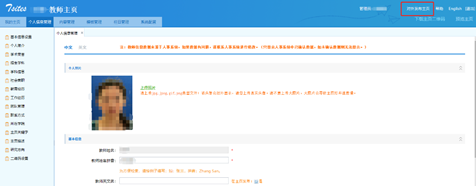
(图2-12对外发布)
发布后的教师个人主页效果如下图:
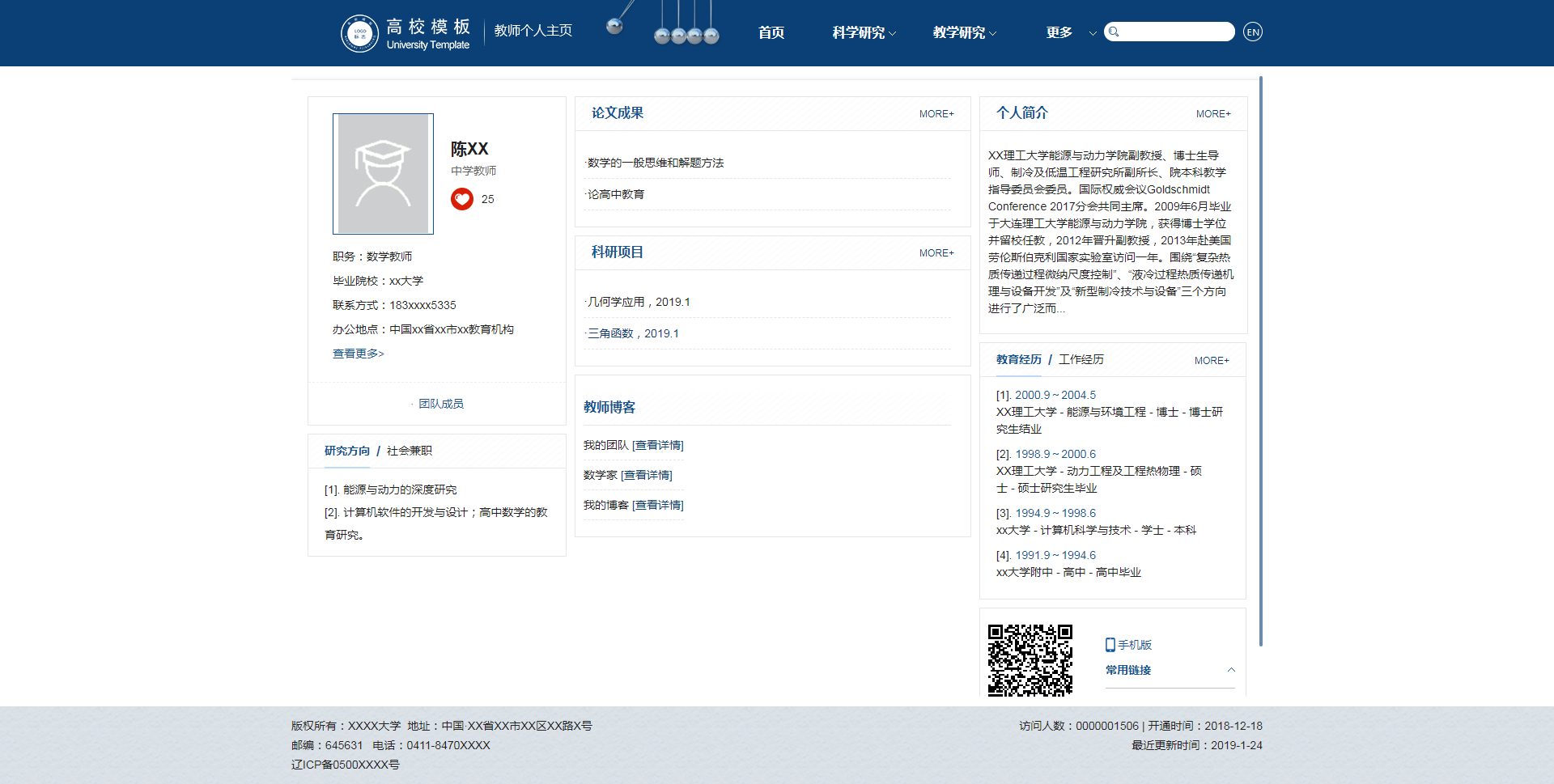
(图2-13模板2效果图)
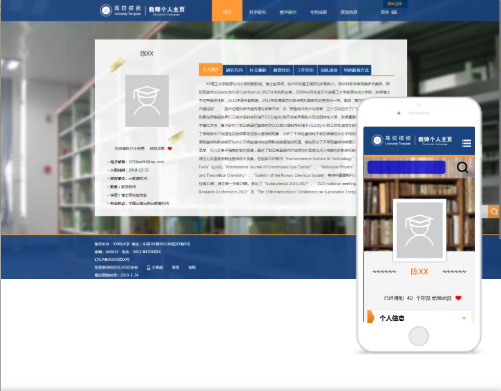
(图2-14模板1效果图)
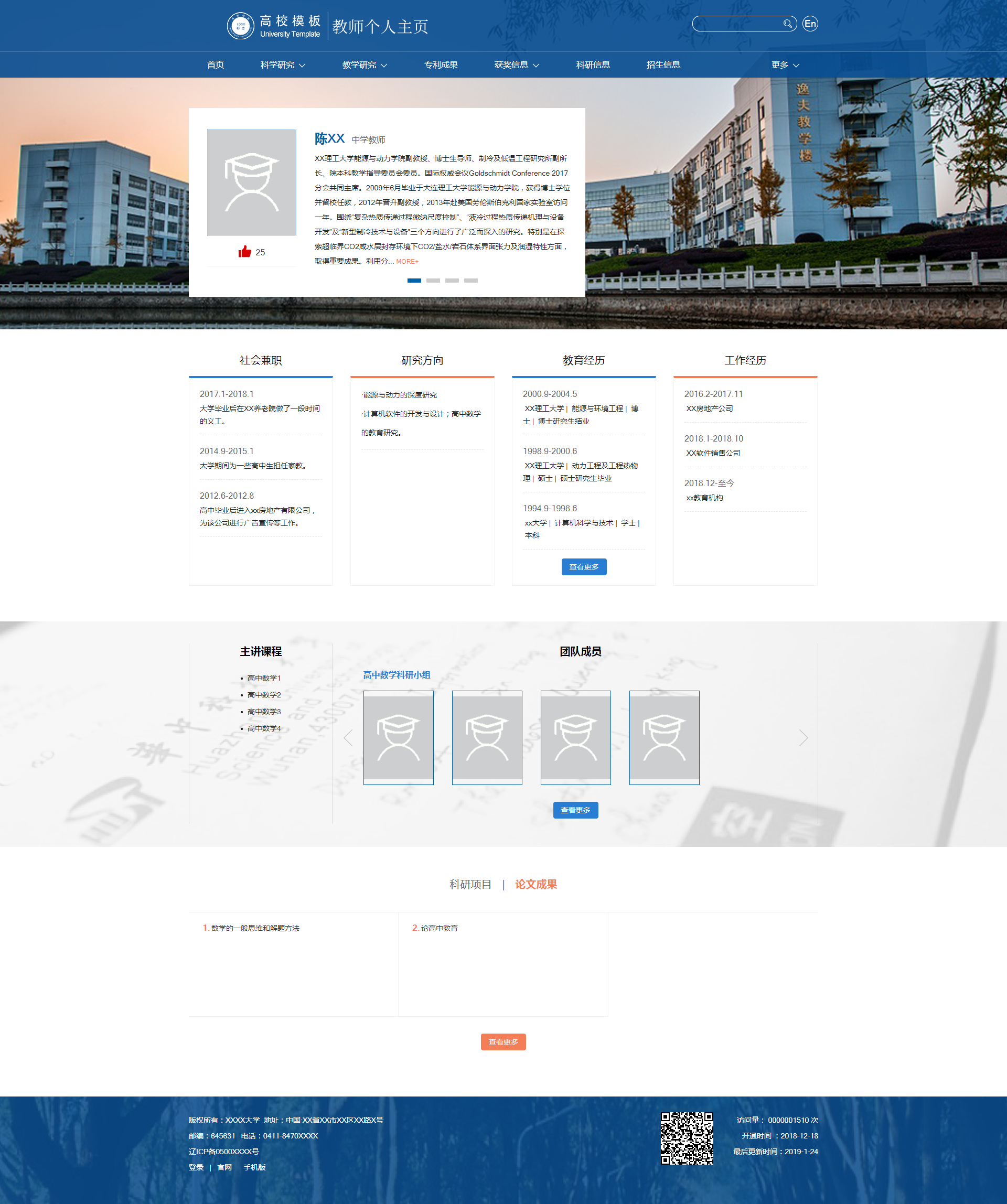
(图2-15模板3效果图)
3 附录
3.1如何添加自己想建立的模块/栏目?
首先我们先选择栏目-建立自己想建立模板的名称,以及资料源类型,然后在内容管理中维护我们建立的模块的相对应的内容,如下图
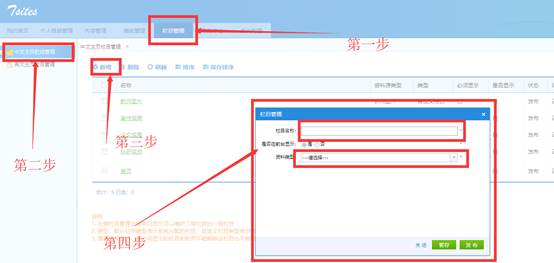

3.2如何选择网站外观?
点击模块,可以选择查看可以看到的所有模板的预览按钮,通过预览来查看选择自己喜欢的外观类型,如下图:
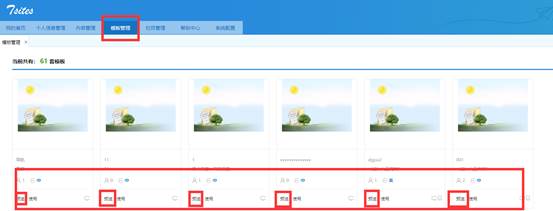
点击预览旁边的使用就可以使用到自己的主页网站了。
3.3如何查看网站登录修改情况?
点击“系统配置”“操作日志”即可看到操作人员以及操作类型和做操时间,如下图:
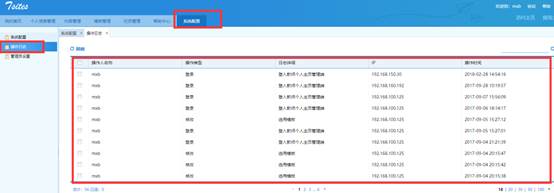
3.4如何恢复误删除内容?
点击帮助中心,我要反馈,输入自己想要恢复资料的名字即可。
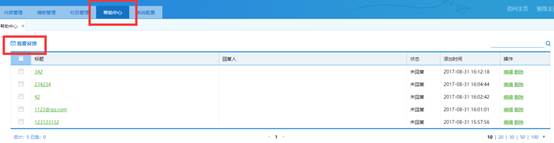
3.5如何查看网站现在打开运行情况?
点击访问/预览主页中英文即可如下图:
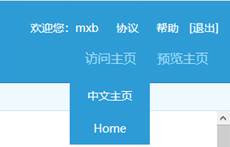
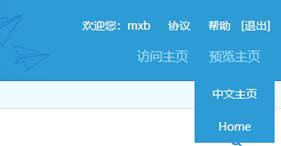
3.6如何设置专属域名?
如下图:
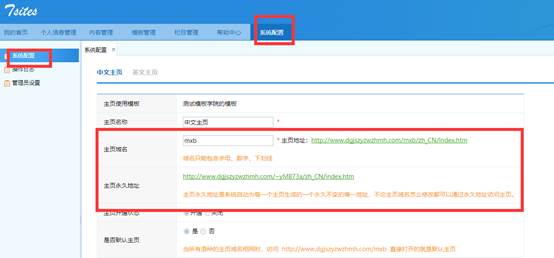
3.7认领文献是什么?
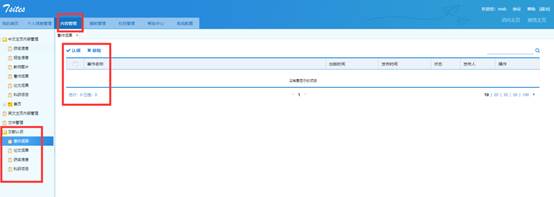
认领文献就是对于已经发布的在系统中的文献,属于多人著作时候,会提示某些教师需不需要认领也显示在自己的网站上,这样就可以减少维护信息数量。同时又显示了自己的一些成果。如下图:
